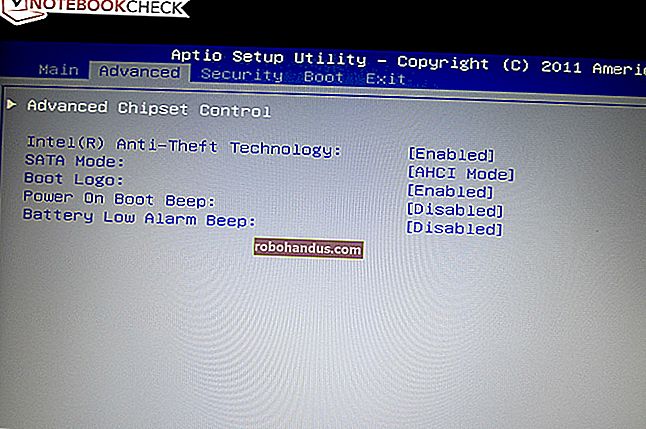Nihai Hepsi Bir Arada Retro Oyun Emülatörü RetroArch Nasıl Kurulur

Bir grup sistemi birbirine bağlamak veya çeşitli emülatörleri bir araya getirmek zorunda kalmadan, koltuğunuzdan devasa bir retro oyun koleksiyonuna göz atabilmeyi ister misiniz? RetroArch bunu mümkün kılar. Bu hepsi bir arada emülasyon istasyonu, akla gelebilecek hemen hemen her retro oyunu çalıştırabilir ve Windows, Mac ve Linux bilgisayarlarda çalışır.
RetroArch harika, ancak kurulumu biraz zor. Panik yapmayın çünkü imkansız olmaktan çok uzak. Ev sineması PC'nizde veya başka bir bilgisayarda RetroArch'ı nasıl kuracağınız aşağıda açıklanmıştır, böylece tüm favori retro oyunlarınızı tek seferde taklit edebilirsiniz.
Windows bilgisayarınızda en sevdiğiniz retro oyunları nasıl oynayacağınızı gösterdik ve bu araçlar hala çalışıyor. RetroArch, tüm oyunlarınızı aynı yere koyarak ve koleksiyonunuza göz atmanız için size kanepeye hazır bir arayüz sunarak işleri kolaylaştırır. İster Nintendo, PlayStation, Sega ve hatta DOS fanatiği olun, favorilerinizi tek bir birleşik menüye ekleyebilirsiniz.
Birinci Adım: RetroArch'ı İndirin
Libretro ana sayfasına gidin, ardından sağ üst menüdeki "İndirilenler" bağlantısını tıklayın. Burada platformunuz için en son sürümü bulacaksınız. Örneğin, bir Windows kullanıcısıysanız, "Windows" klasörünü tıklayın.

Göz atın ve Retroarch içeren bir 7-Zip arşivi bulacaksınız. Arşivi açmak için henüz yapmadıysanız 7-Zip'i indirip yüklemeniz gerekir. Bu arşivin içeriğini bir klasöre sürükleyin ve bu klasörü istediğiniz yere koyun. Benimkini "D: \ Retroarch" içine koydum, ama bu size kalmış.

RetroArch'ı başlatmak için, “retroarch.exe” yi çift tıklamanız yeterlidir.
İkinci Adım: Denetleyicilerinizi Yapılandırın
RetroArch kullanıcı arayüzü ilk başta çok zor olabilir ve sizi doğrudan bir yapılandırma seçenekleri menüsüne yönlendirebilir. Merak etmeyin, göründüğünden daha basit.

Bilmeniz gereken ilk şey, farenizin burada yararlı olmadığıdır. İstediğiniz yere tıklayın, hiçbir şey olmayacak. Bunun yerine, ok tuşlarınızı kullanarak menüye göz atın. Listeyi yukarı ve aşağı kaydırır; sağ ve sol, ekranın üst kısmındaki simgelerle gösterilen bir menüden diğerine atlar. "Enter" bir menü öğesi seçmenize, "Backspace" ise bir seviyeye atlamanıza izin verir.
Elbette koleksiyonunuza bir gamepad ile kanepeden göz atmak istiyorsanız, yapmak isteyeceğiniz ilk şey kontrol cihazınızı RetroArch ile çalışacak şekilde ayarlamaktır. Testlerimizde, bir Xbox 360 kontrolcüsü kutudan çıkar çıkmaz çalıştı, ancak kontrol cihazınız menüye göz atmak için çalışmıyorsa veya düğmeleri farklı şekilde yapılandırmak istiyorsanız, bunu değiştirebiliriz.
Klavyenizle, ekranın üst kısmında iki vites ile gösterilen Ayarlar menüsüne gidin. "Giriş" e gidin ve ardından Enter tuşuna basın.

Şimdi "Kullanıcı 1 Bağlamalarını Gir" seçeneğine gidin ve "Kullanıcı 1 Tümünü Bağla" seçeneğine gidin. Bunu tıklayın ve düğmeleri gamepad'inize eşleyebilirsiniz.

RetroArch bağları tüm öykünücülerle çalışır ve uygun sistemlerle birlikte gelen oyun kumandalarını tutarlı bir şekilde taklit edecek şekilde tasarlanmıştır. İdeal olarak, kumanda kolunuzu, düğmeler bu resimdekilerle aynı hizada olacak şekilde yapılandırmalısınız:

Bunu yapın ve çoğu oyun tam olarak hatırladığınız şekilde oynamalıdır, ancak isterseniz her şeyi farklı şekilde yapılandırabilirsiniz. Bu ayarlandıktan sonra, RetroArch menülerinde yalnızca gamepad'inizi kullanarak gezinebilirsiniz, bu yüzden istemiyorsanız klavyeyi kaldırın.
Çok oyunculu bir donanım kuruyorsanız, bu işlemi tüm denetleyicileriniz için tekrarlayın. Her şeye değecek, söz veriyorum.
Üçüncü Adım: Emülatörleri İndirin (diğer adıyla "Çekirdekler")
Artık RetroArch'ta nasıl gezineceğinizi öğrendiğinize göre, birkaç kavramı öğrenmenin zamanı geldi. RetroArch kendi başına bir öykünücü değildir; bunun yerine, çok sayıda emülatör çalıştırabilen bir ön uçtur. Bu bireysel emülatörlere RetroArch içinde çekirdek denir ve çalıştırmak istediğiniz oyunlar için uygun çekirdekleri indirmeniz gerekecektir.
Ancak tarayıcınızı çalıştırmayın: Çekirdekleri RetroArch'ın içinden yükleyebilirsiniz. RetroArch'daki ilk sütuna geri dönün, ardından aşağı kaydırarak "Çevrimiçi Güncelleyici" ye gidin.

Ortaya çıkan menüdeki ilk öğe olan "Core Updater" ı seçin. Buradan çok çeşitli çekirdekleri indirebilirsiniz. Menüde ilerleyin ve istediğiniz kadar çekirdek indirin. Çekirdekler taklit ettikleri sistemlere göre sıralanır, bu nedenle tüm oyunlarınızı çalıştırmak için bir şeyler indirin.

Belirli bir sistem için hangi çekirdeği seçeceğinizden emin değilseniz endişelenmeyin, daha sonra hangi çekirdeklerin daha iyi çalıştığını deneyebilirsiniz. Bununla birlikte, çoğunlukla benzer olmaları gerekir, bu nedenle şimdilik sadece birini seçin.
Dördüncü Adım: ROM Koleksiyonunuzu Ekleyin
Artık birkaç çekirdek eklediğinize göre, ROM'larınızı eklemenin zamanı geldi. Bu kılavuzun amaçları doğrultusunda zaten bir ROM koleksiyonunuz olduğunu varsayacağız.
RetroArch, ROM'larla dolu bir klasörü tarayabilir ve bunları sizin için düzenleyebilir. Ana menüden "İçerik Ekle" ye gidin. “Dizini Tara” öğesini seçin, ardından klasörünüzün ROM'larla dolu olduğunu bulana kadar dosya sisteminize göz atın. Ekranın altındaki sarı metin size ilerlemenizi gösterecektir. Her şey bittiğinde, ana ekrana gidin ve yeni bir simge göreceksiniz: rom eklediğiniz her sistem için kontrolörler. Bu menülere erişmek ve oyunlara göz atmak için sağ ok tuşunu kullanın.

Buradan oyun koleksiyonunuza göz atabilirsiniz. Bunlardan herhangi birini açmaya çalışın ve oyunu hangi çekirdekle çalıştırmak istediğiniz sorulacak. Birini seçin ve sonunda oyunu çalıştırabileceğiniz bir ekrana getirileceksiniz.

Tebrikler! Artık koltuğunuzdan kontrol edebileceğiniz oldukça güzel bir öykünme kurulumuna sahipsiniz. Oynamaya başlayın!
Beşinci Adım: İsterseniz Düzenlemeye Devam Edin
Kartal gözlü okuyucular şüphesiz yukarıdaki adımda gösterilen küçük resimleri fark ettiler. Bu küçük resimleri, çekirdekleri indirdiğiniz "Çevrimiçi Güncelleyici" bölümünde, "Küçük Resim Güncelleyici" altında bulabilirsiniz. Sadece ROM eklediğiniz sistemleri seçin ve arayüze küçük resimler eklediniz.
Aslında, Çevrimiçi Güncelleyicideyken, temel bilgi dosyalarını, varlıkları ve diğer her şeyi de güncelleyebilirsiniz. Bu sadece listeyi aşağı kaydırmak ve her şeyi seçmek meselesidir.
İLGİLİ: Retro Oyunu Yeniden Harika Kılan Sekiz Gelişmiş RetroArch Özelliği
Deneyimli kullanıcılar, Video, Ses ve çeşitli diğer ayarları bulacağınız "Ayarlar" sekmesine de bakmalıdır. Bu şeylere girip ince ayar yapmak zorunda değilsiniz, ancak uzman kullanıcılar dalmayı ve her şeyin doğru şekilde çalışmasını sevecekler. Örneğin bu forum başlığı, ideal NES ve SNES deneyimi için harika ayarlara sahiptir. Gerçekten en iyi deneyimi yaşamak istiyorsanız, RetroArch'ın gelişmiş özelliklerine yönelik kılavuzumuza göz atın.